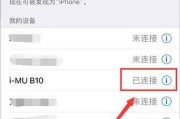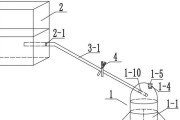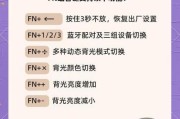相机拍摄的照片或视频添加水印是版权保护的一种手段,但有时候过于显眼的水印会分散观众对内容的注意力,甚至影响观看体验。调整水印的透明度以达到既保护版权又不妨碍内容欣赏的效果,是很多摄影师和视频制作者需要掌握的技能。本文将为您详细介绍如何使相机水印透明,以及如何调整水印透明度的各个步骤。
了解水印透明度的重要性
在开始调整水印透明度之前,先要理解透明度调整的意义。水印的透明度是衡量其可见度的一个指标,它决定了水印在图像或视频上的显眼程度。适当的透明度调整可以保证水印不那么显眼,但又不完全透明到不可见,这样既保留了版权信息,又提升了内容的观赏性。
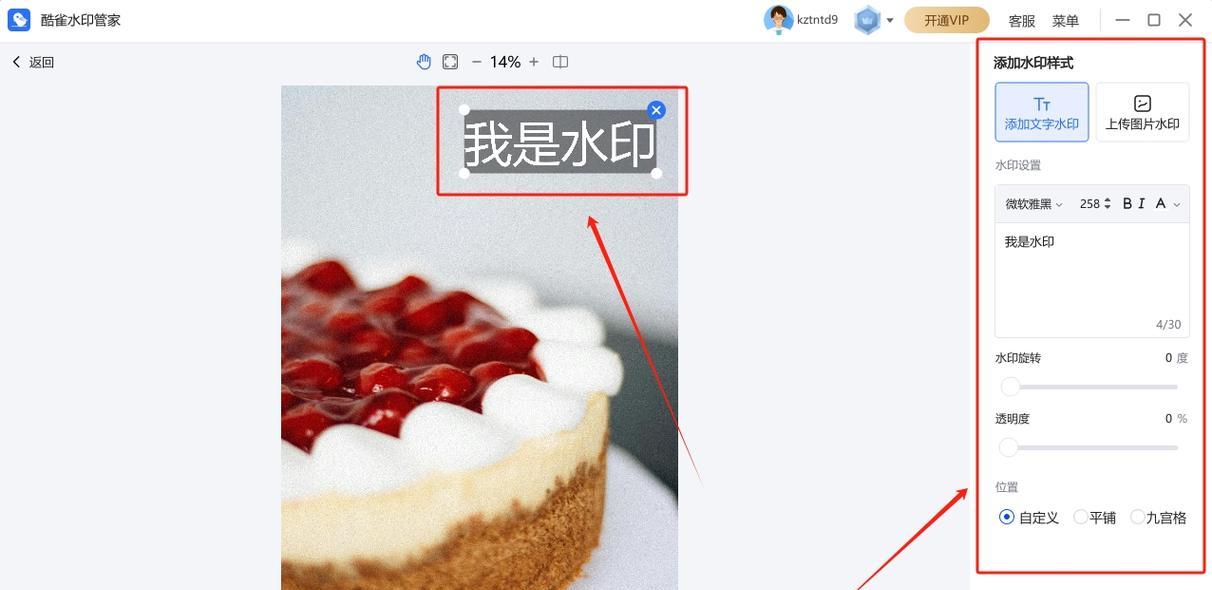
选择合适的水印编辑工具
在调整水印透明度之前,首先需要一个可以编辑水印的工具。对于照片来说,常见的工具包括Photoshop、GIMP等专业的图像处理软件;对于视频而言,AdobePremiere、FinalCutPro或更易用的在线视频编辑器等都是不错的选择。
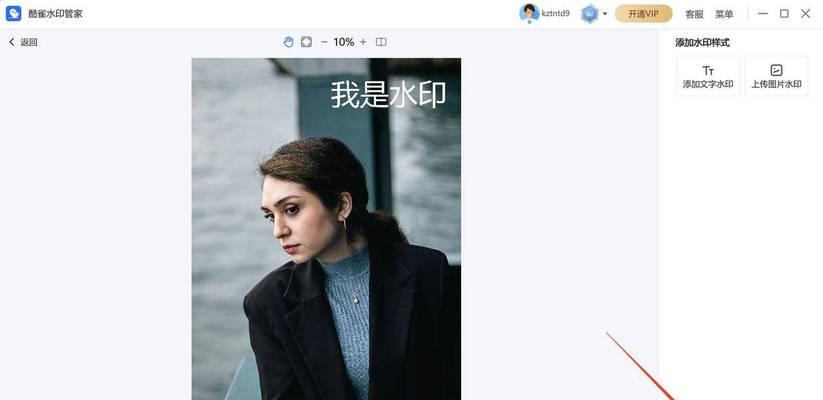
操作步骤:如何调整相机水印透明度
图像水印透明度调整
步骤一:打开图像并定位水印图层
打开您想要编辑的照片。
在Photoshop中,找到图层面板,确定水印位于的图层。
步骤二:调整水印图层的透明度
在图层面板中,将鼠标光标置于水印图层上,点击并按住左键。
同时按下键盘上的“Alt”键,光标会变成左右箭头相交的图标。
按住鼠标左键拖动,向左拖动会增加透明度,向右则减少透明度。
观察图像的变化,直到找到满意的透明度为止。
步骤三:保存调整后的图片
调整完毕后,记得保存您的工作。
选择合适的文件格式,例如JPEG或PNG,并确保在保存时使用了"保存为"选项,以保存所有更改。
视频水印透明度调整
步骤一:导入视频并添加水印
打开视频编辑软件,导入您的视频项目。
将水印素材拖拽到视频轨道上,并定位到合适的位置。
步骤二:调整水印的透明度
在时间轴或轨道上选中水印图层。
查找类似“不透明度”或“透明度”的调节选项。
调节滑块以减少水印的不透明度,直到达到期望的透明效果。
步骤三:导出调整后的视频
完成透明度调整后,预览视频确保效果符合预期。
在导出选项中,选择适合的分辨率和编码设置,然后导出视频。
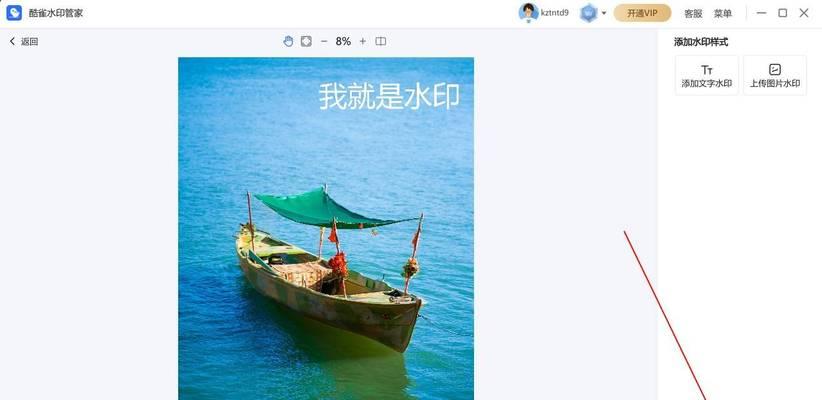
常见问题解答
问题一:调整水印透明度后发现水印边缘变模糊怎么办?
答:调整水印透明度可能会导致边缘模糊,尤其是当原始水印图像质量不是很高时。一种解决方法是使用锐化工具局部锐化水印边缘,或尝试为水印图层添加高斯模糊效果,以使其与背景更自然地融合。
问题二:在调整水印透明度时,如何保持水印的完整性而不影响背景?
答:在调整水印透明度时,可以尝试使用图层蒙版功能,这样您可以更精细地控制哪些部分变透明,哪些部分保持不透明。利用画笔工具在蒙版上涂抹黑色或白色,可以局部地增加或减少透明度,而不影响水印的整体形状。
综上所述
通过以上步骤的介绍,您应该能够轻松掌握如何使相机水印透明以及如何调整水印透明度。无论是在图像还是视频中,适当的透明度调整都能帮助您在不干扰内容欣赏的同时,有效保护您的版权。记得在操作过程中,不断预览和保存工作进度,以免不小心丢失您的编辑成果。
标签: #调整